D link DPN R5402 - це термінал, який призначений для роботи з технологією FTTH. Він має чорний корпус, виготовлений з матового пластика. Все LED-індикатори розташовані на передньому торці апарату. Wi-Fi-антена, LAN-порти, кнопка харчування, USB-роз'єми, гніздо підключення блоку живлення і підключення оптичної лінії розташувалися на задньому торці. Прилад можна встановлювати як горизонтально, так і вертикально.

Всі настройки доступні через веб-інтерфейс
На жаль, в представленої моделі встановлена прошивка, яка заточена під конкретного провайдера, тому настройка конфігурації дуже обмежена.
Налаштовуємо інтернет і загальні відомості про прошивці
Якщо говорити про прошивці, то в пристрої DPN R5402 немає такого меню в веб-інтерфейсі. Саме тому, якщо термінал перестав працювати, вам потрібно звертатися в службу підтримки вашого провайдера - самі ви нічого не зробите. Для того щоб дізнатися, чи є у вас з'єднання з інтернетом, необхідно з будь-якого браузера перейти на 192.168.0.1. Після цього відкриється вікно, де необхідно ввести логін і пароль. Як правило, admin в обох полях. Після того як ви ввійшли, переходимо в розділ Routing - WAN IP Interaface. У рядку PPP Status має бути Connected.Якщо це так, то сесія PPPoE встановлена і ніяких проблем з підключенням бути не повинно.
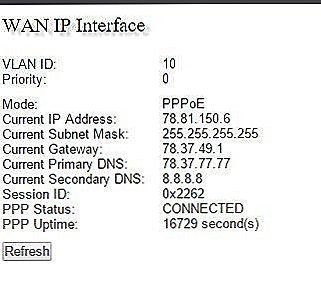
Найбільш цікава передостанній рядок
відновлюємо настройки
Щоб не привести до того, що девайс перестане працювати, потрібно зробити резервний файл конфігурації. У цьому вам допоможе пункт Management - Settings - Backup / Restore. Наступне, що потрібно вибрати - Backup Configuration to Your PC. Після цього файл конфігурації буде створено на вашому ПК. Для його відновлення використовуйте пункт Update Configuration. Тут натисніть "Виберіть файл" і вкажіть шлях до резервного файлу. Потім виберіть Update Configuration from Your PC.

При необхідності ви можете виконати кидок портів. Для цього в веб-інтерфейсі потрібно перейти в меню NAT - Port Mapping.

Налаштування Wi-Fi
Зайшовши в прошивку, переходимо в меню Routing. У випадаючому списку нас цікавить Wireless LAN - Basic. У зазначеному підміню ви зможете:
- включити або відключити Wi-Fi-адаптер;
- встановити ім'я бездротової мережі.

Після внесення змін настройки потрібно натиснути Apply. Всі зміни вступлять в силу навіть без перезавантаження маршрутизатора. Налаштування безпеки DPN R5402 проводиться в меню Security. Для забезпечення кращої безпеки рекомендуємо встановити в Security Mode WPA2 / PSK. Якщо ви маєте в своєму розпорядженні старі девайси, що працюють виключно з методом шифрування WPA, то необхідно включити Mixed Mode.У рядку Passphrase встановлюється пароль, необхідний для підключення до бездротової мережі. За умовчанням встановлено значення 0123456789. Ви можете встановити будь-який пароль, що складається з не менше 8 символів - латинських букв та / або цифр. Зміни приймаються після натискання Apply.
На DPN R5402 все ж можна встановити іншу прошивку, але це робиться за допомогою спеціальної програми. Всі дії ви робите виключно на свій страх і ризик. Установка сторонньої прошивки на DPN R5402 хороша тим, що вам буде доступна повна настройка пристрою, але в такому випадку ви втратите гарантію.












